Per modificare le opzioni avanzate di una pubblicazione online già creata, segui questi passaggi:
- Clicca su Questionari nel menù principale in alto e clicca quindi sul titolo del tuo questionario
- Nel menù laterale sinistro, clicca su Questionario e pubblicazioni, scorri in basso, dove troverai la finestra Pubblicazioni. Clicca sul bottone
 nel riquadro della pubblicazione online che vuoi modificare
nel riquadro della pubblicazione online che vuoi modificare
- Dal menù laterale sinistro, clicca su Opzioni avanzate dove puoi andare a gestire:
– Funzionalità aggiuntive
– Aspetto
– Visualizzazione dei risultati per l’utente

- Clicca su Salva e chiudi
Come gestire le funzionalità aggiuntive di una pubblicazione online #
Per modificare le opzioni avanzate di una pubblicazione online già creata, segui questi passaggi:
- Clicca su Questionari nel menù principale in alto e clicca quindi sul titolo del tuo questionario
- Nel menù laterale sinistro, clicca su Questionario e pubblicazioni, scorri in basso, dove troverai la finestra Pubblicazioni. Clicca sul bottone
 nel riquadro della pubblicazione online che vuoi modificare
nel riquadro della pubblicazione online che vuoi modificare
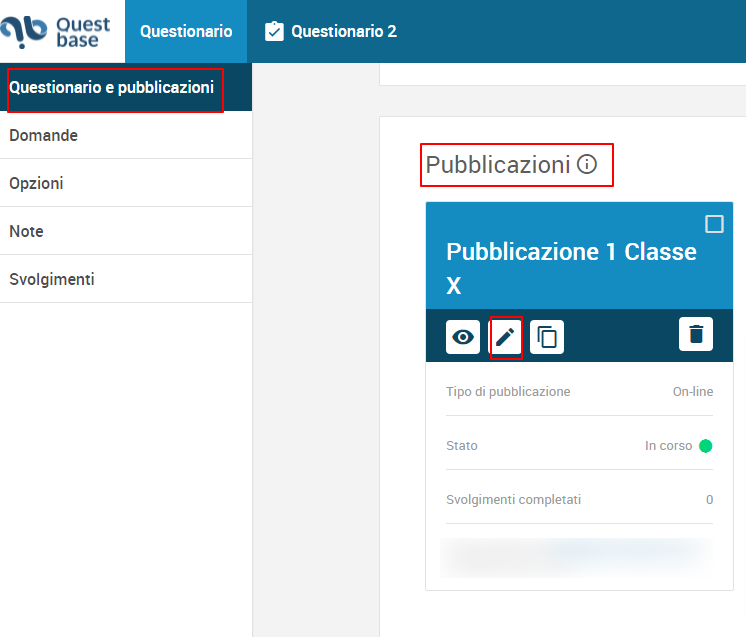
Dal menù laterale sinistro, clicca su Opzioni avanzate dove puoi andare a impostare:
Come permettere commenti alle domande #
- Nella finestra Funzionalità, inserisci la spunta in corrispondenza della scritta Permetti commenti alle domande

Come consentire di inviare il questionario in qualsiasi momento #
- Nella finestra Funzionalità, inserisci la spunta in corrispondenza della scritta Consenti l’invio del questionario in ogni momento

Come visualizzare il pulsante pulizia #
- Nella finestra Funzionalità, inserisci la spunta in corrispondenza della scritta Visualizza pulsante pulizia

Come visualizzare il navigatore delle domande #
- Nella finestra Funzionalità, inserisci la spunta in corrispondenza della scritta Visualizza il navigatore delle domande. Sotto, puoi inserire la spunta in corrispondenza della scritta Permetti di marcare e rivedere le domande

- Una volta concluso di gestire ogni Funzionalità della tua pubblicazione online, clicca su Salva e chiudi.
Come gestire l’aspetto di una pubblicazione online #
Per modificare le opzioni avanzate di una pubblicazione online già creata, segui questi passaggi:
- Clicca su Questionari nel menù principale in alto e clicca quindi sul titolo del tuo questionario
- Nel menù laterale sinistro, clicca su Questionario e pubblicazioni, scorri in basso, dove troverai la finestra Pubblicazioni. Clicca sul bottone
 nel riquadro della pubblicazione online che vuoi modificare
nel riquadro della pubblicazione online che vuoi modificare
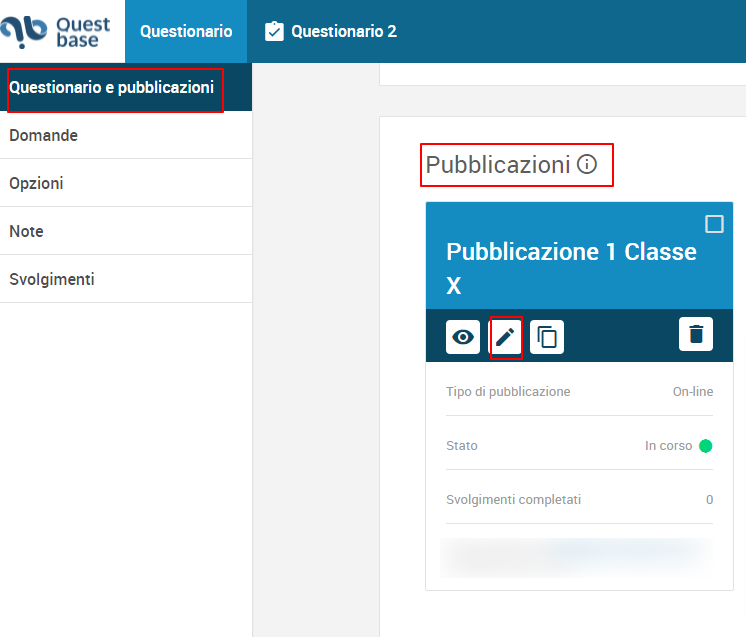
- Dal menù laterale sinistro, clicca su Opzioni avanzate dove puoi andare a impostare:
Come impostare numerazione e formato delle domande #
- Nella finestra Aspetto, scegli dai menù a tendina come impostare la numerazione e il formato delle domande

Come visualizzare il punteggio minimo o massimo delle domande #
- Nella finestra Aspetto, inserisci la spunta in corrispondenza della scritta Visualizza punteggio minimo di domande o sulla destra, Visualizza punteggio massimo domande

Come visualizzare la difficoltà delle domande #
- Nella finestra Aspetto, inserisci la spunta in corrispondenza della scritta Visualizza difficoltà domande

Come visualizzare il nome delle risorse delle domande #
- Nella finestra Aspetto, inserisci la spunta in corrispondenza della scritta Visualizza il nome delle risorse delle domande

Come mostrare la pagina introduttiva #
- Nella finestra Aspetto, inserisci la spunta in corrispondenza della scritta Mostra la pagina introduttiva

Come aggiungere interruzione di pagina dopo il messaggio iniziale #
- Nella finestra Aspetto, inserisci la spunta in corrispondenza della scritta Aggiungi interruzione di pagina dopo il messaggio iniziale

*Mostrata solamente se la pagina introduttiva non è attiva
Come aggiungere interruzione di pagina prima del messaggio finale #
- Nella finestra Aspetto, inserisci la spunta in corrispondenza della scritta Aggiungi interruzione di pagina prima del messaggio finale

Come aggiungere interruzione di pagina dopo i dati personali #
- Nella finestra Aspetto, inserisci la spunta in corrispondenza della scritta Aggiungi interruzione di pagina dopo i dati personali

*Mostrata solamente se la pagina introduttiva non è attiva
Come impostare un logo personalizzato #
- Nella finestra Aspetto, in corrispondenza della scritta Logo personalizzato, clicca sul bottone
 e seleziona il tuo logo.
e seleziona il tuo logo. - Nella finestra Seleziona logo, se non è già presente tra I Miei File, clicca sul bottone
 per aggiungerlo. Inserisci la spunta in alto in corrispondenza del logo che hai selezionato.
per aggiungerlo. Inserisci la spunta in alto in corrispondenza del logo che hai selezionato.
Clicca su Seleziona e chiudi.

Come selezionare un colore da assegnare alla pubblicazione #
- Nella finestra Aspetto, in corrispondenza della scritta Seleziona un colore da assegnare alla pubblicazione, clicca un colore tra le opzioni a disposizione

- Una volta concluso di gestire ogni Aspetto della tua pubblicazione online, clicca su Salva e chiudi.
Come gestire la visualizzazione dei risultati per il destinatario del questionario #
Per modificare le opzioni avanzate di una pubblicazione online già creata, segui questi passaggi:
- Clicca su Questionari nel menù principale in alto e clicca quindi sul titolo del tuo questionario
- Nel menù laterale sinistro, clicca su Questionario e pubblicazioni, scorri in basso, dove troverai la finestra Pubblicazioni. Clicca sul bottone
 nel riquadro della pubblicazione online che vuoi modificare
nel riquadro della pubblicazione online che vuoi modificare
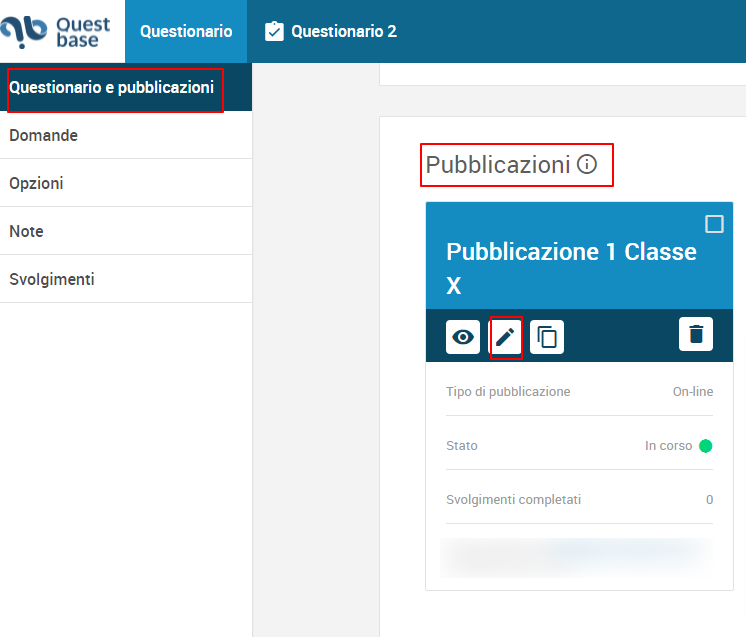
- Dal menù laterale sinistro, clicca su Opzioni avanzate, scorri in basso e nella finestra Risultati puoi andare a impostare cosa far visualizzare al destinatario del tuo questionario, inserendo o non inserendo la spunta in corrispondenza dei campi di interesse, che sono:
– Data e ora
– Esito
– Punteggio
– Grafico delle risposte
– Elenco obiettivi
– Punteggio dell’obiettivo (in punti)
– Indirizzo IP
– Punteggio totale (in punti)
– Statistiche delle risposte
– Tempo impiegato
– Esito dell’obiettivo
– Punteggio dell’obietti

- Clicca su salva e chiudi
Come gestire la visualizzazione dei risultati dettagliati per il destinatario #
Per modificare le opzioni avanzate di una pubblicazione online già creata, segui questi passaggi:
- Clicca su Questionari nel menù principale in alto e clicca quindi sul titolo del tuo questionario
- Nel menù laterale sinistro, clicca su Questionario e pubblicazioni, scorri in basso, dove troverai la finestra Pubblicazioni. Clicca sul bottone
 nel riquadro della pubblicazione online che vuoi modificare
nel riquadro della pubblicazione online che vuoi modificare
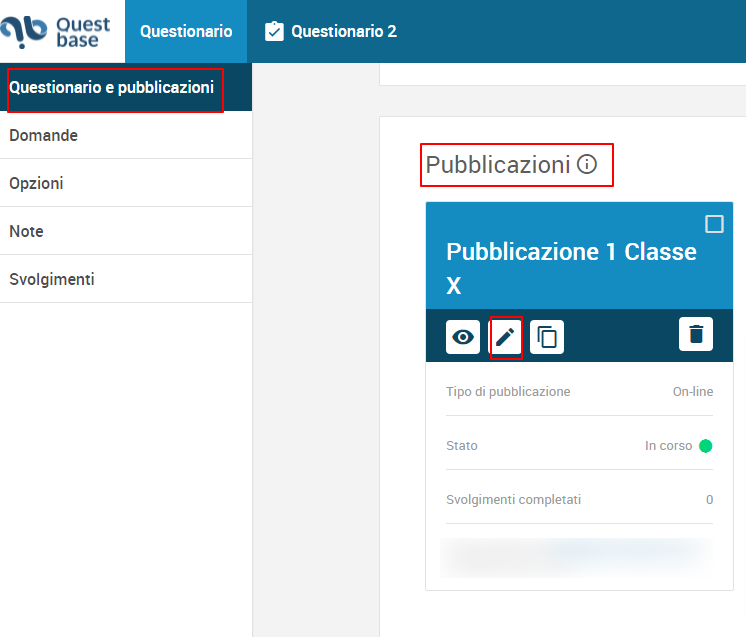
- Dal menù laterale sinistro, clicca su Opzioni avanzate, scorri in basso e nella finestra Risultati dettagliati puoi andare a impostare cosa far visualizzare al destinatario del tuo questionario, scegliendo dai menù a tendina ed inserendo o non inserendo la spunta in corrispondenza dei campi di interesse, che sono:
– Visualizza risultati dettagliati (puoi scegliere tra: No; Per tutte le risposte; Solo per le risposte errate; Solo per le risposte errate e nulle)
– Visualizza esito della domanda
– Nascondi messaggi di feedback
– Visualizza esiti delle risposte
– Visualizza punteggio ottenuto per domanda
– Nascondi commenti di revisione
– Suggerisci risposte esatte (puoi scegliere tra: No; Sempre, Solo se il questionario è superato)
– Indicazione esito delle risposte (puoi scegliere tra: Smile; Pollice; Check standard; Check cerchiati)

- Clicca su salva e chiudi


